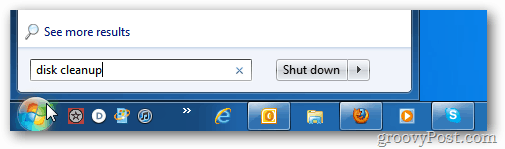Ultima actualización en

Su teléfono puede garantizar que nunca se pierda una sesión de fotos, pero su almacenamiento puede llenarse pronto. Aprende a comprimir fotos en iPhone en esta guía.
Los teléfonos con cámara han hecho posible tomar rápidamente una foto en casi cualquier momento y lugar. Esto es excelente para capturar esos momentos en los que parpadeas y te lo pierdes, pero es menos bueno para el almacenamiento de tu iPhone. Pronto descubrirá que el poco generoso espacio de almacenamiento que viene con los modelos estándar de iPhone se llena rápidamente.
Si tiene muchas fotos de alta calidad en su iPhone, estas pueden consumir una parte importante de su almacenamiento. La buena noticia es que es posible reducir el tamaño de estos archivos sin perder demasiada calidad. Incluso puede guardar una versión optimizada en su iPhone y mantener la imagen original de resolución completa en iCloud.
Si desea liberar algo de espacio de almacenamiento, aquí le mostramos cómo comprimir fotos en el iPhone.
Cómo optimizar fotos en iPhone
Una de las mejores formas de reducir el tamaño de archivo de las fotos en tu iPhone es usar la opción Optimizar el almacenamiento del iPhone. Esto ofrece lo mejor de ambos mundos; las fotos en su iPhone están optimizadas para verse bien en su teléfono pero ocupan menos espacio, y los archivos originales de tamaño completo se guardan en iCloud, por lo que siempre puede acceder a ellos si los necesita.
Para optimizar fotos en iPhone:
- Abre el Ajustes aplicación
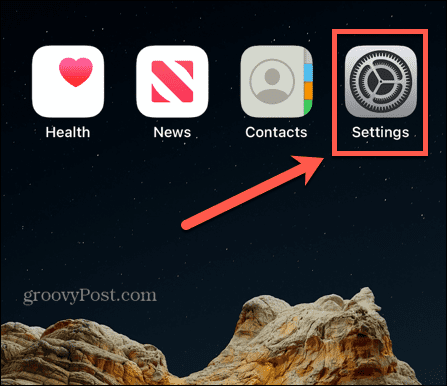
- Desplácese hacia abajo y toque Fotos.
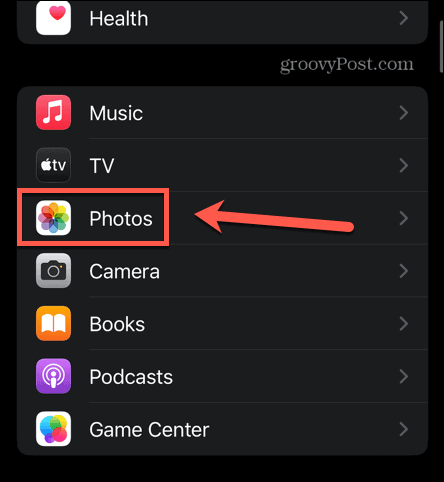
- Grifo Optimizar el almacenamiento del iPhone.
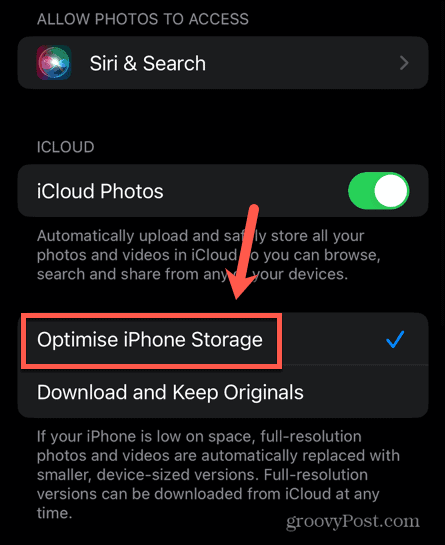
- Las fotos y videos de resolución completa ahora serán reemplazados por versiones más pequeñas. Los originales se pueden descargar desde iCloud en cualquier momento.
Cómo reducir el tamaño de la foto en iOS
Una de las formas más sencillas de reducir el tamaño de las fotos de su iPhone es guardarlas en la propiedad de Apple. HEIC formato. Este formato le permite guardar fotos de alta calidad con tamaños de archivo más pequeños que las imágenes JPEG estándar. Su iPhone tomará imágenes HEIC de forma predeterminada, pero si cambió esto en algún momento, volver a cambiarlo puede ayudarlo a reducir el tamaño de las fotos posteriores que tome.
Para guardar imágenes en formato HEIC en su iPhone:
- Lanzar el Ajustes aplicación
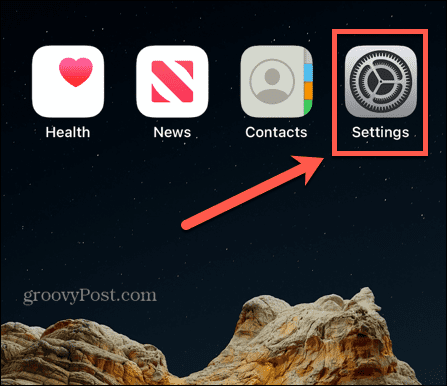
- Desplácese hacia abajo y toque Cámara.
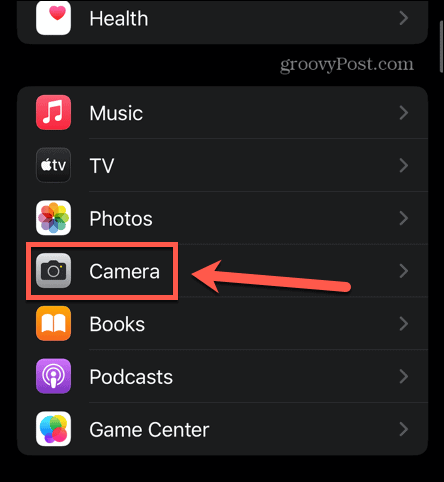
- En la parte superior de la pantalla, toque Formatos.
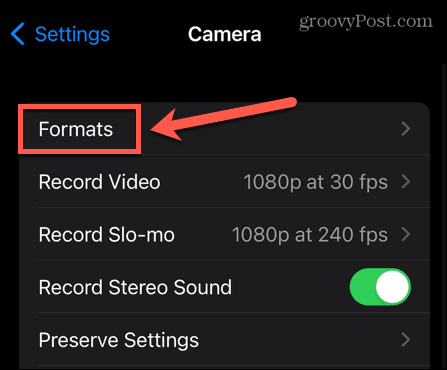
- Para guardar sus fotos en formato HEIC, toque Alta eficiencia.
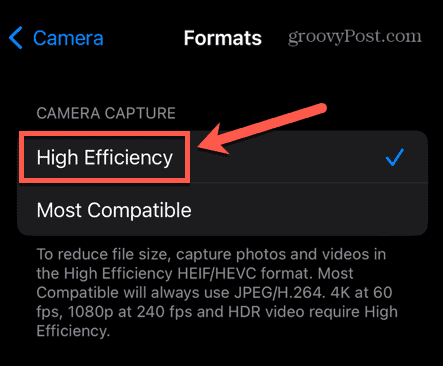
- Todas las fotos posteriores se guardarán en formato HEIC con un tamaño de archivo reducido.
Cómo comprimir fotos en iPhone usando el correo
Si desea comprimir rápidamente algunas fotos sin tener que instalar una aplicación de terceros, puede utilizar las funciones de compresión incluidas con la aplicación Mail en su iPhone. Al enviarse las fotos por correo electrónico a usted mismo en forma comprimida, puede comprimir fotos con solo unos pocos toques.
Para comprimir fotos usando Mail en iPhone:
- Abre el Correo aplicación
- Haga clic en el Nuevo mensaje icono.
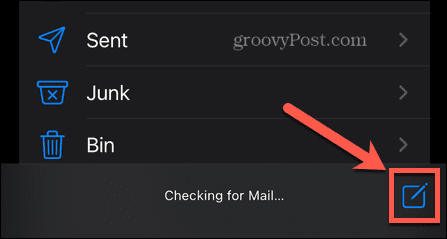
- Introduzca su propia dirección de correo electrónico.
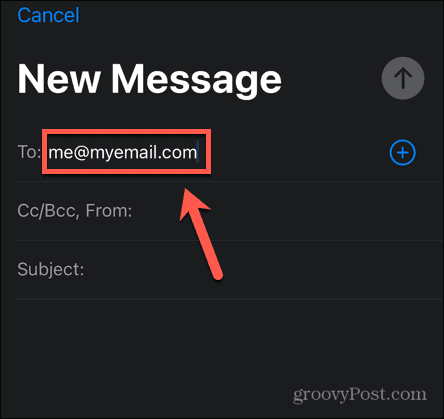
- Toque dos veces en el área donde normalmente escribiría su mensaje.
- Toque en el Flecha icono.
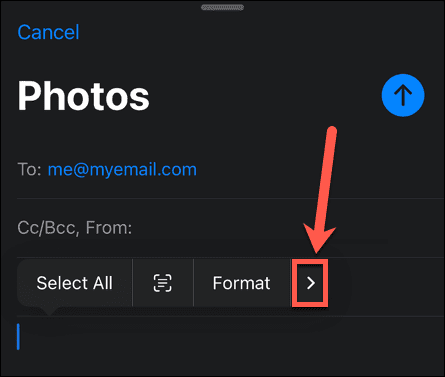
- Sigue tocando la flecha hasta que veas Insertar foto o video.
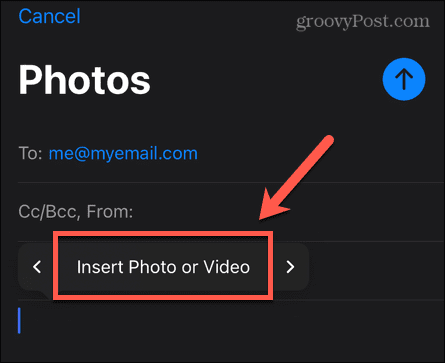
- Grifo Insertar foto o video y seleccione las fotos que desea comprimir.
- En la parte superior de la pantalla, toca el Enviar icono.

- Debería ver un mensaje que ofrece diferentes tamaños de archivo para usar para enviar sus fotos.
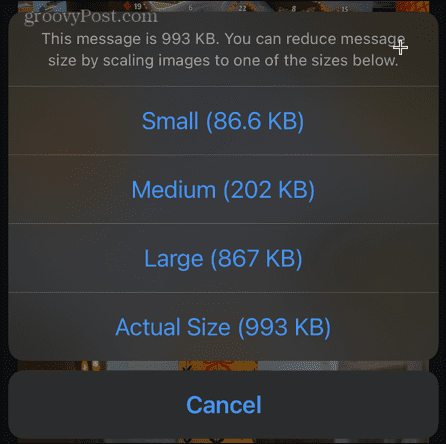
- Seleccione su opción y el correo electrónico se enviará.
- Cuando lo recibas, ábrelo y toca una de las fotos.
- Seleccionar Guardar X imágenes y las fotos comprimidas se guardarán en tu iPhone.
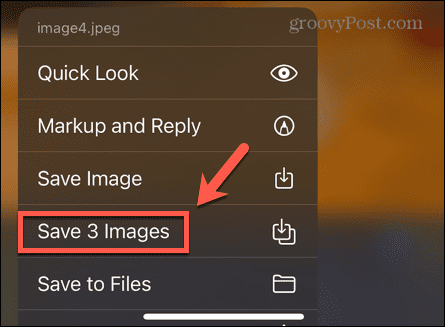
- Ahora puede eliminar las fotos originales si desea ahorrar espacio de almacenamiento.
Cómo comprimir fotos en iPhone usando una aplicación
Si desea comprimir muchas fotos, o planea hacerlo regularmente, enviarlas por correo electrónico a usted mismo puede volverse rápidamente tedioso. Su mejor apuesta en este caso es usar una aplicación de terceros para comprimir sus fotos. Hay muchas opciones disponibles en la App Store; muchos le permitirán comprimir un número limitado de fotos de forma gratuita. Echaremos un vistazo a cómo usar una de esas aplicaciones.
Para comprimir fotos usando la aplicación Compress Photos & Pictures:
- Instala el Comprimir fotos e imágenes aplicación
- Abre la aplicación y toca Seleccionar fotos para comprimir.
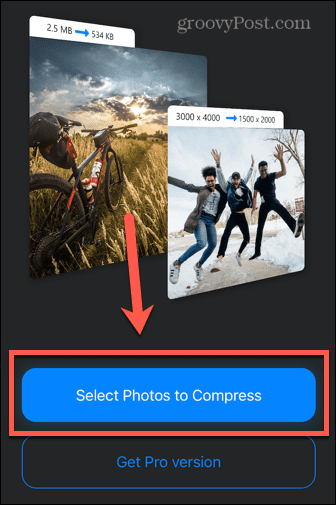
- Toca las fotos que quieras comprimir. Para comprimir más de tres a la vez, deberá registrarse en la versión Pro.
- Grifo Próximo.
- Escoge tu Calidad de la foto. Cuanto menor sea la configuración, menor será el tamaño del archivo. La aplicación recomienda usar una configuración de alrededor del 80% para mantener una imagen de buena calidad.
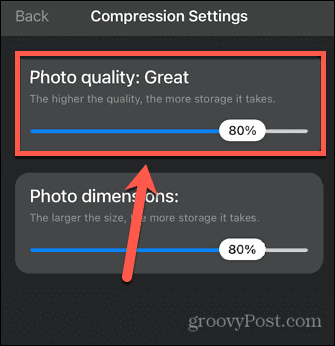
- Escoge tu Dimensiones de la foto Esto reduce el tamaño de la imagen, lo que ayuda a reducir el tamaño del archivo. Si necesita que la foto mantenga el mismo tamaño, configúrelo al 100%. De lo contrario, el 80% es un punto óptimo razonable.
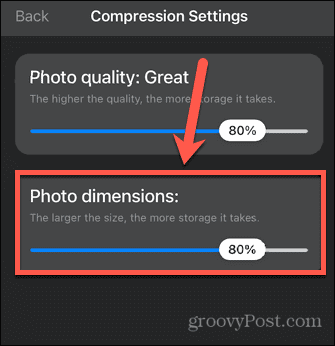
- Grifo Comprimir.
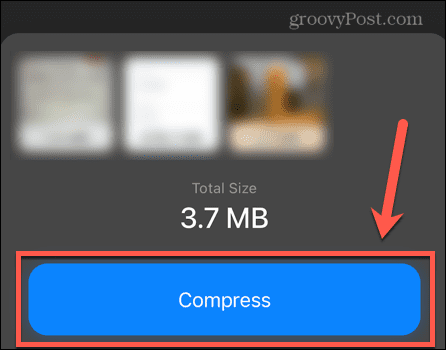
- Es posible que deba ver un anuncio antes de que comience la compresión.
- Una vez que se completa la compresión, tiene la opción de eliminar o conservar las imágenes originales.
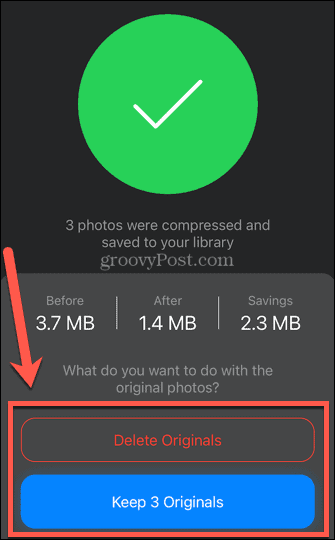
- Una vez que haya tomado su decisión, sus imágenes comprimidas se guardan en su iPhone. Mantienen la misma información de fecha que las fotos originales, por lo que las encontrará en el mismo punto en su línea de tiempo de fotos.
- Si desea comprimir más fotos, repita los pasos anteriores.
Haga que el almacenamiento de su iPhone vaya más allá
Aprender a comprimir fotos en el iPhone puede ayudarte a ampliar un poco más tu espacio de almacenamiento. Hay algunos otros consejos y trucos que puede probar si se está quedando sin espacio de almacenamiento.
Para empezar, es posible que desee eliminar aplicaciones ocultas si ya no los usa, ya que todavía ocupan espacio, incluso si no puede verlos en su pantalla de inicio. Puedes usar una aplicación como Fotos de Amazon para hacer una copia de seguridad de todas sus fotos y luego eliminarlas de su iPhone. Tú también puedes elimine algunos de los misteriosos Otros categoría eso está ocupando su espacio de almacenamiento.
Cómo encontrar su clave de producto de Windows 11
Si necesita transferir su clave de producto de Windows 11 o simplemente la necesita para realizar una instalación limpia del sistema operativo,...
Cómo borrar la memoria caché, las cookies y el historial de navegación de Google Chrome
Chrome hace un excelente trabajo al almacenar su historial de navegación, caché y cookies para optimizar el rendimiento de su navegador en línea. La suya es cómo...